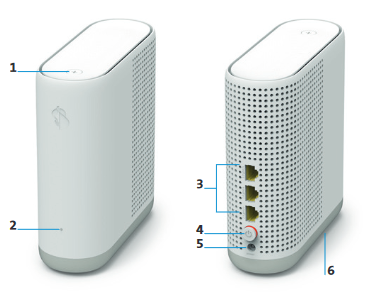Apparecchio e porte

Istruzioni nell’app
L’app My Swisscom vi aiuta a configurare il vostro apparecchio passo dopo passo.
Per avviare la procedura basta scansionare il codice QR.

Istruzioni nell’app
L’app My Swisscom vi aiuta a configurare il vostro apparecchio passo dopo passo.
Istruzioni video per la configurazione
Istruzioni (PDF)
Conoscere il dispositivo
Tasti e prese
Legenda spie LED
Domande frequenti
Come posso cambiare le impostazioni del WLAN-Box 3?
Con quali router posso collegare il WLAN-Box 3?
Perché la mia stampante WLAN non funziona più dopo l’installazione del WLAN-Box 3?
Perché il WLAN-Box 3 è così tanto più grande del WLAN-Box 2?
Come posso usare la nuova banda WLAN da 6 GHz del WLAN-Box 3?
Quanto è intensa la radiazione del WLAN-Box 3?
Utilizzando il WLAN-Box 2, come faccio per evitare che un apparecchio Wi-Fi 6 passi sulla Wi-Fi 5?
Il WLAN-Box 3 estende anche la WLAN ospiti?
Il mio WLAN-Box 3 lampeggia in rosso. Che cosa significa?
Quanta energia consuma il router? Come faccio per risparmiare corrente?
Come faccio per aggiornare il firmware del mio WLAN-Box 3?
Non è stata trovata una risposta adeguata?
Contenuto aggiuntivo
Aiuto dalla Swisscom Community
Conoscere meglio insieme: La nostra community con oltre 10.000 utenti attivi sarà lieta di supportarti.